AutoHotkey के साथ विशिष्ट आकार में विंडोज को आकार देने के लिए हॉटकी बनाएं
चूंकि मैं अपने समय की एक बड़ी मात्रा को अनुप्रयोगों के परीक्षण, स्क्रीनशॉट लेने और वेब विकास करने में खर्च करता हूं, इसलिए मुझे लगातार विभिन्न आकारों में खिड़कियों का आकार बदलने की आवश्यकता है-इसलिए मैंने एक ऑटोहॉट्की फ़ंक्शन को एक साथ रखा है जो मेरे लिए करता है.
हम यह मानकर चल रहे हैं कि आपने AutoHotkey को पहले ही डाउनलोड और इंस्टॉल कर लिया है, और आपको किसी प्रकार का विचार मिल गया है कि यह कैसे काम करता है। यदि आप नहीं करते हैं, तो आप उनके ट्यूटोरियल के माध्यम से पढ़ना चाह सकते हैं.
परिदृश्य
यहां एक नमूना वीडियो है जो स्क्रिप्ट को कार्रवाई में दिखाता है, जिससे आप समझ सकते हैं कि हम आज क्या बनाने जा रहे हैं। मूल विचार यह है कि हम विशिष्ट आयामों में खिड़कियों का आकार बदल रहे हैं, या केवल चौड़ाई या ऊँचाई द्वारा आकार बदल रहे हैं, जबकि दूसरे को छोड़ रहे हैं.
AutoHotkey Script बनाएँ
आप रिक्त ऑटोहॉट्की स्क्रिप्ट बनाकर और उसमें निम्न कोड डालकर शुरू करना चाहेंगे। यह वह फ़ंक्शन है जिसका उपयोग हम बाद में कुछ हॉटकी परिभाषाओं के साथ विंडोज़ का आकार बदलने के लिए करेंगे। आप निश्चित रूप से इस फ़ंक्शन को अपनी मौजूदा स्क्रिप्ट में भी डाल सकते हैं.
रिसाइजिन (चौड़ाई = 0, ऊँचाई = 0)
WinGetPos, पहला, दूसरा, डब्ल्यू, एच, एक
यदि% चौड़ाई% = 0 है
चौड़ाई: = डब्ल्यूयदि% ऊँचाई% = 0 है
ऊँचाई: = एचWinMove, एक ,,% एक्स%,% Y%,% चौड़ाई%,% ऊंचाई%
स्क्रिप्ट में "ए" का मतलब है कि यह सक्रिय विंडो पर काम करेगा-आप इसे एक विशिष्ट विंडो के शीर्षक से बदल सकते हैं यदि आप चाहते थे। आप देखेंगे कि फ़ंक्शन की पहली पंक्ति वर्तमान चौड़ाई / ऊँचाई और X / Y स्थिति को पकड़ लेती है, जिसे तब स्क्रिप्ट में उपयोग किया जाता है यदि मामले की चौड़ाई / ऊँचाई सेट नहीं की जाती है, और स्क्रीन पर वर्तमान X / Y स्थिति छोड़ने के लिए है एक ही स्थान पर.
विशिष्ट चौड़ाई / ऊंचाई के लिए एक विंडो का आकार बदलें
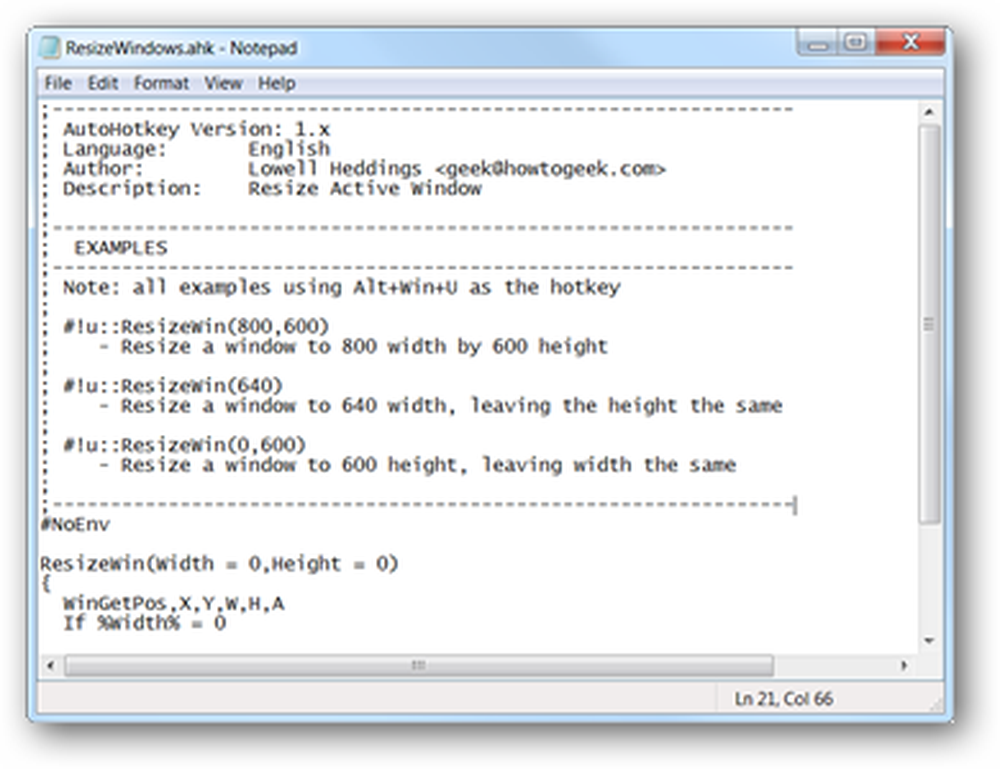
यह वेब डेवलपर्स के लिए शायद सबसे उपयोगी फ़ंक्शन है, जो पेज डिज़ाइन का परीक्षण करने के लिए एक ब्राउज़र को विशिष्ट आयामों में बदलना चाह सकता है। ज़रूर, वहाँ अनुप्रयोगों और ब्राउज़र प्लगइन्स का भार है जो एक ही काम करते हैं, लेकिन अगर आप एक AutoHotkey उपयोगकर्ता हैं, तो आपको उस सभी ओवरहेड को खत्म करने के लिए कोड की कुछ अतिरिक्त लाइनें चाहिए।.
विशिष्ट चौड़ाई और ऊँचाई के आकार के लिए, आप इस तरह के फंक्शन का उपयोग करना चाहेंगे:
ResizeWin (चौड़ाई, ऊंचाई)
तब आप इसे हॉटकी को असाइन कर सकते हैं, इस स्थिति में हम विन + ऑल्ट + यू का उपयोग हॉटकी के रूप में कर सकते हैं ताकि वर्तमान सक्रिय विंडो 800 × 600 का आकार बदल सके.
#! यू :: ResizeWin (800,600)
विशिष्ट चौड़ाई में विंडो का आकार बदलें
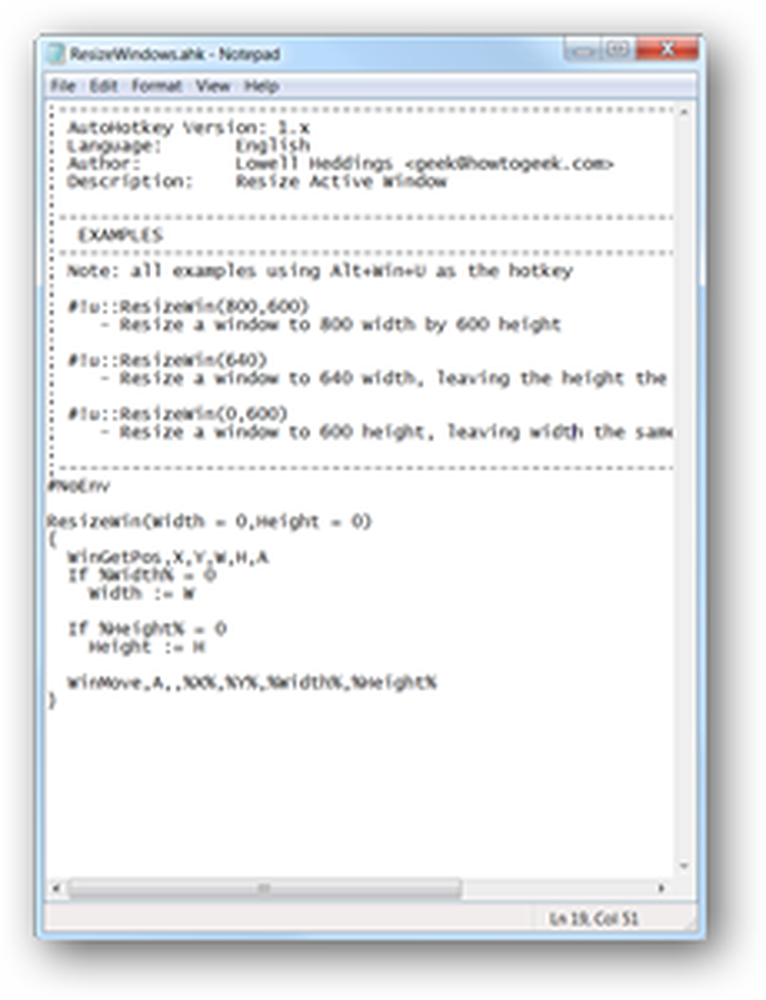
आप केवल विंडो की चौड़ाई का आकार बदलने के लिए फ़ंक्शन को कॉल करते समय ऊंचाई पैरामीटर को भी छोड़ सकते हैं, लेकिन ऊंचाई को नहीं। यह शायद कम उपयोगी है, लेकिन मैंने पाया है कि जब आप बहुत बड़ी स्क्रीन रखते हैं तो यह अच्छी तरह से काम करता है और स्क्रीन पर साइड-बाय-फिट होने के लिए कई विंडो को आकार देना चाहता है।.
उदाहरण के लिए, यह रेखा विन्डो + Alt + U हॉटकी को ६४० पिक्सेल चौड़ी खिड़की को आकार देने और ऊँचाई छोड़ने के लिए निर्दिष्ट करेगी:
#! यू :: ResizeWin (640)
एक विशिष्ट ऊँचाई के लिए एक विंडो का आकार बदलें
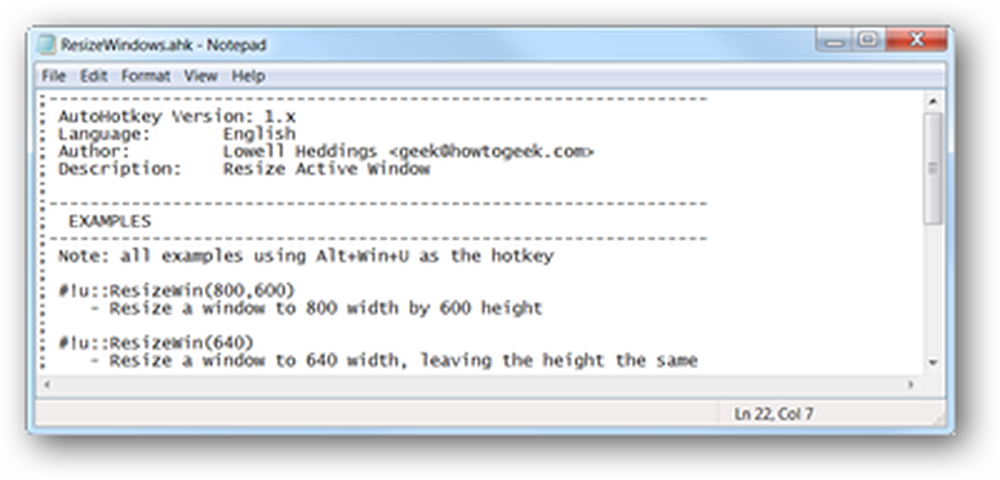
चौड़ाई को छोड़ते हुए एक विशिष्ट ऊँचाई पर एक विंडो को आकार देने के लिए, बस ऊंचाई पैरामीटर के रूप में 0 में पास करें। उदाहरण के लिए, जब आप Win + Alt + U दबाते हैं, तो वर्तमान विंडो को 400 पिक्सेल लंबा करने के लिए, आप इस लाइन का उपयोग करेंगे:
#! यू :: ResizeWin (0400)
यह एक उपयोगी कार्य है जिसे आप अपनी ऑटोहॉट्की स्क्रिप्ट में छोड़ सकते हैं-भले ही आपको अभी इसकी आवश्यकता न हो, लेकिन बाद के लिए सहेजना संभव है। हमें उस स्क्रिप्ट का डाउनलोड करने योग्य संस्करण भी मिला है जिसका आप यहां उपयोग कर सकते हैं:
Howizeogeek.com से ResizeWindows AutoHotkey Script डाउनलोड करें



